アプリ稼働
アプリの稼働状況を確認できます。
アプリの稼働状況を確認するには、コンソールの[クライアント]タブ >[ログ]メニュー >「アプリ稼働」カテゴリーの[アプリ別稼働集計]画面で、集計するアプリの設定が必要です。
グループ比較
グループごとに各アプリの稼働時間を比較できます。
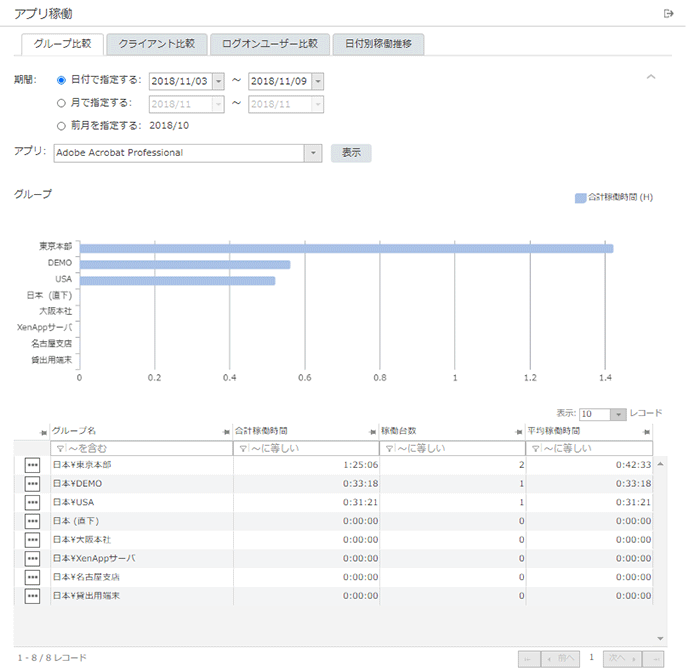
一覧に表示される項目は次のとおりです。
グループ名
レポート対象のグループ名を表示します。
合計稼働時間
アプリが起動してから終了するまでの時間の合計を表示します。
稼働台数
レポート対象グループ内の稼働クライアント台数を表示します。
平均稼働時間
アプリ稼働時間合計をクライアント台数に応じて平均化した稼働時間を表示します。
クライアント比較
クライアントごとに各アプリの稼働時間を比較できます。
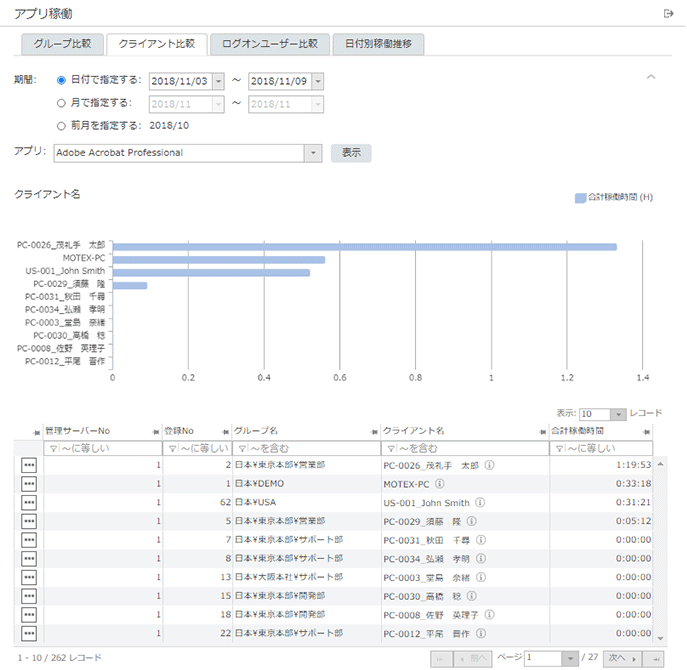
一覧に表示される項目は次のとおりです。
管理サーバーNo
クライアントが所属するサブマネージャーのナンバーを表示します。
登録No
クライアントの登録ナンバーを表示します。
グループ名
レポート対象のクライアントが所属するグループ名を表示します。
クライアント名
レポート対象のクライアント名を表示します。
合計稼働時間
アプリが起動してから終了するまでの時間の合計を表示します。
ログオンユーザー比較
ログオンユーザーごとに各アプリの稼働時間を比較できます。
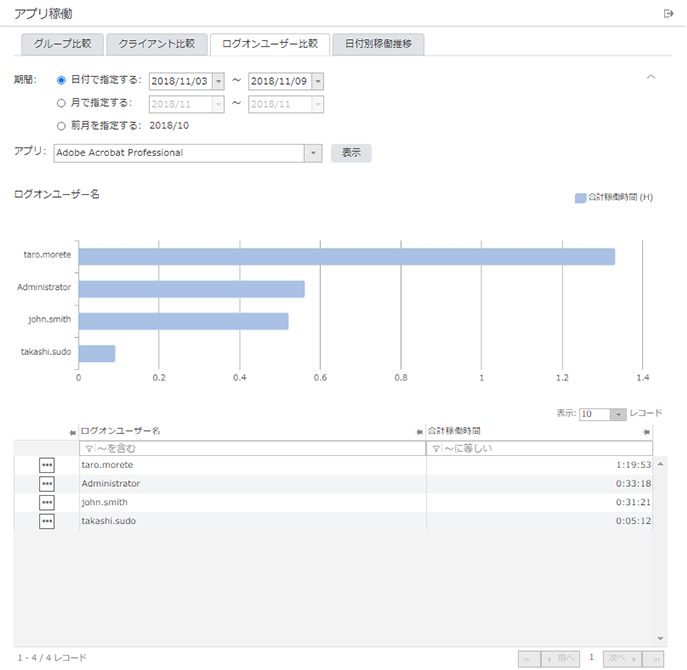
一覧に表示される項目は次のとおりです。
ログオンユーザー名
レポート対象のログオンユーザー名を表示します。
合計稼働時間
アプリが起動してから終了するまでの時間の合計を表示します。
日付別稼働推移
指定した期間内でのアプリ稼働状況を、日付別で推移グラフに表示できます。

一覧に表示される項目は次のとおりです。
日付
レポート作成で指定した日付を表示します。
合計稼働時間
アプリが起動してから終了するまでの時間の合計を表示します。
アプリ稼働ログ
各レポートの![]() をクリックすると表示できます。
をクリックすると表示できます。
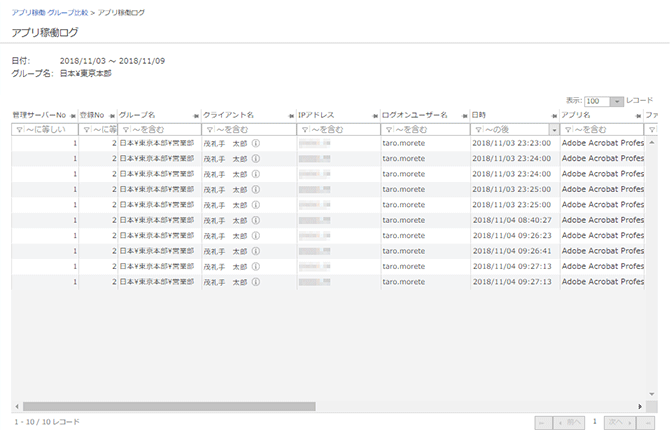
一覧に表示される項目は次のとおりです。
管理サーバーNo
アプリ稼働ログを発生させたクライアントが所属するサブマネージャーのナンバーを表示します。
登録No
アプリ稼働ログを発生させたクライアントの登録ナンバーを表示します。
グループ名
アプリ稼働ログを発生させたクライアントが所属するグループ名を表示します。
クライアント名
アプリ稼働ログを発生させたクライアントのクライアント名を表示します。
IPアドレス
アプリ稼働ログを発生させたクライアントのIPアドレスを表示します。
ログオンユーザー名
アプリ稼働ログ発生時にログオンしていたログオンユーザー名を表示します。
日時
アプリ稼働ログ発生時のクライアントのシステム時刻を表示します。
アプリ名
使用したアプリ名を表示します。
ファイルパス
使用したアプリのファイルパス(フルパス)を表示します。
SHA256
使用したアプリのファイルハッシュ値(SHA256)を表示します。
稼働日数
アプリ稼働ログの対象となっているプログラムの稼働日数を表示します。
稼働時間
アプリ稼働ログの対象となっているプログラムの稼働時間を表示します。
UTC日時
アプリ稼働ログ発生時のUTC日時を表示します。
サーバー受信日時
サーバーがアプリ稼働ログを受信した日時を表示します。
